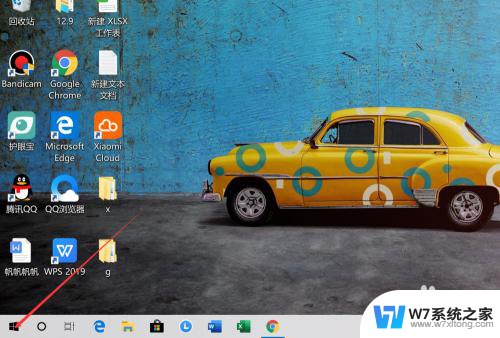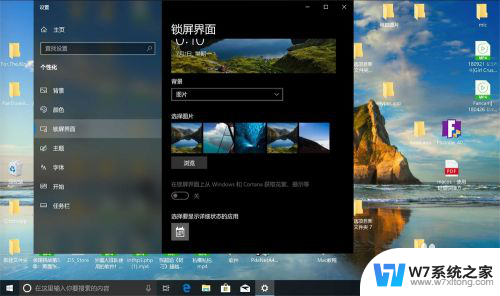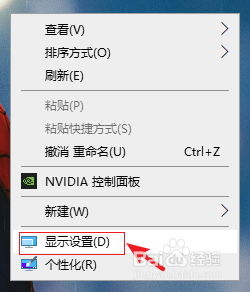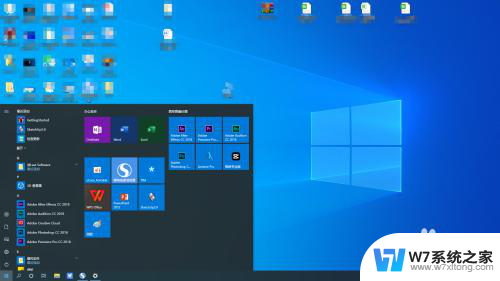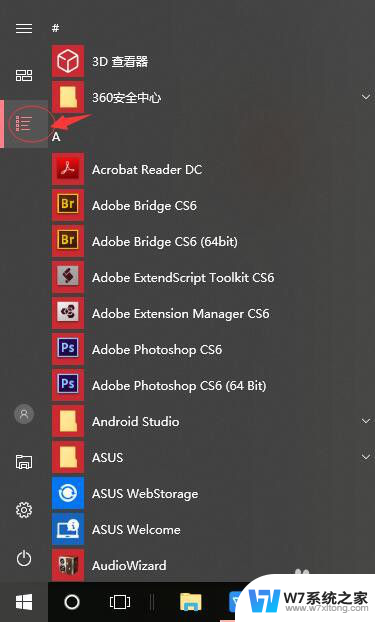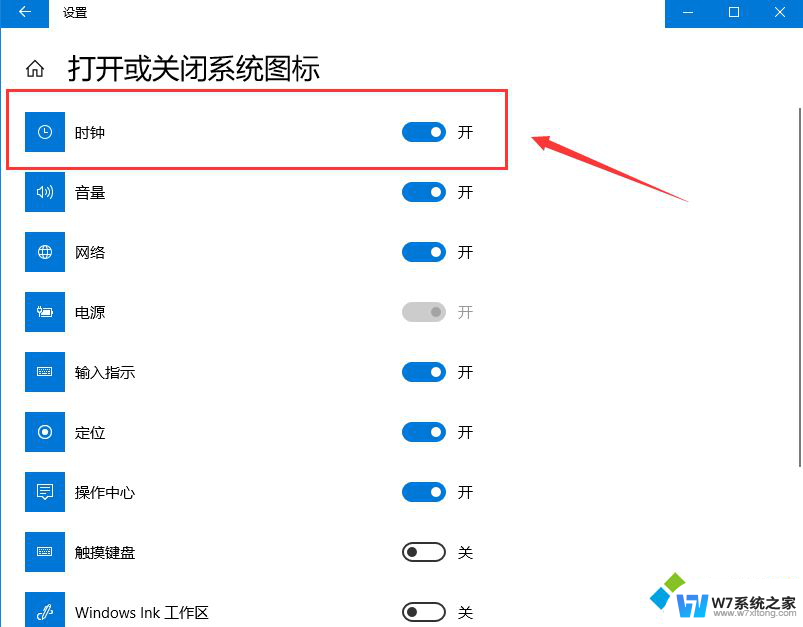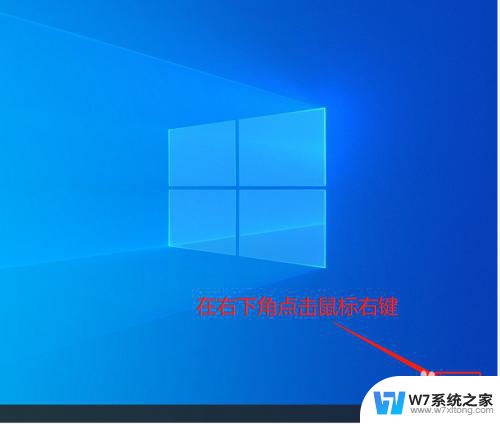win10熄屏时间怎么调 Win10笔记本电脑熄屏显示时间设置步骤
更新时间:2024-05-05 14:43:18作者:xiaoliu
Win10熄屏时间是指笔记本电脑在一段时间内处于不活动状态后自动关闭屏幕的功能,想要调整熄屏时间可以通过简单的设置来实现。在Win10系统中,用户可以根据自己的需求和习惯,设置电脑熄屏的时间,以节省电力和延长电脑的使用寿命。接下来我们就来介绍一下Win10笔记本电脑熄屏显示时间设置的步骤。
步骤如下:
1、首先鼠标右键win10桌面左下角开始菜单,单击“设置”打开。
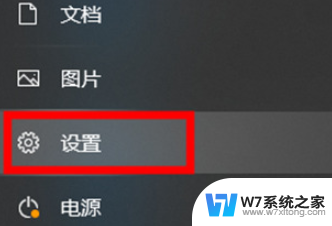
2、找到并打开“系统”选项。
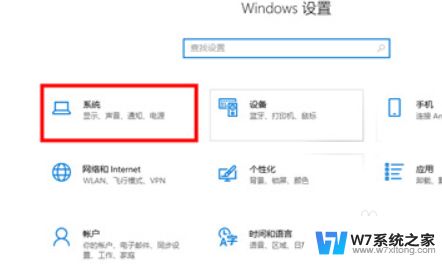
3、在左侧列表找到“电源和睡眠时间”进入。
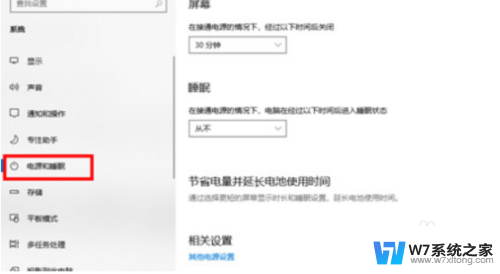
4、右侧找到屏幕选项下方的下拉符号,单击即可进行修改时间。
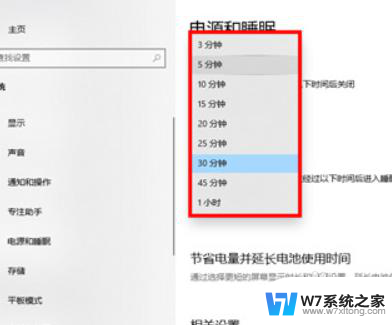
5、根据自己的需要,选择想要息屏的时间设置好退出即可。
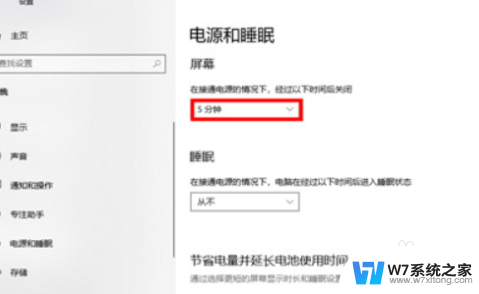
以上就是如何调整Win10的熄屏时间的全部内容,如果你遇到了同样的情况,赶紧参照小编的方法来处理吧,希望对大家有所帮助。